Опције за свакодневне поруке у Иахоо Маил-у се приказују на тракама менија у вашем пријемном сандучету и на екрану Нова порука. Оне се састоје од опција за рад са појединачним порукама и композицијом - брисање е-порука, премештање е-порука, промена стила текста и тако даље. За опције које утичу на то како цео налог функционише -- потписи, филтери, безбедносне опције итд. -- отворите екран Подешавања.
Опције поруке
Опције Иахоо Маил-а за рад са одређеним долазним порукама е-поште се појављују на траци менија на врху пријемног сандучета. Да бисте форматирали одлазне е-поруке, користите траку са алаткама испод поруке на екрану Нова порука.
Видео дана
Опције пријемног сандучета
Да бисте радили са порукама у пријемном сандучету, проверите једну или више е-порука и изаберите опцију на траци менија за Избриши, Потез или означите поруке као Спам. За друге опције, као што је означавање поруке као непрочитане, кликните Више.

Ова трака менија се такође појављује док читате е-пошту.
Кредит за слику: Слика љубазношћу Иахоо-а
Опције форматирања
Испод области за композицију у одлазној е-пошти наћи ћете опције за форматирање текста. Кликните Тт да промените фонт или величину текста, Б да смео, И да се курзивом или А да промени боје. Ове опције се примењују само на тренутну е-пошту: изаберите блок текста, а затим кликните на опцију да бисте је применили на избор или кликните на опцију без избора текста да бисте је користили за унос који долази.
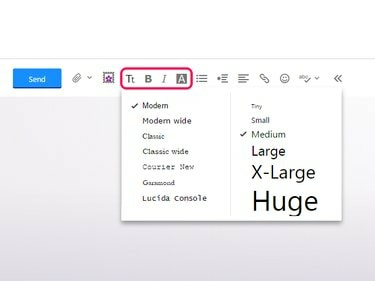
Ова трака са алаткама такође нуди листе са набрајањем и увлачење.
Кредит за слику: Слика љубазношћу Иахоо-а
Савет
Трака са алаткама не нуди икону за подвлачење, па додајте подвучено притиском Цтрл-У. Пречице Цтрл-Б и Цтрл-И подебљано и курзивно, респективно.
Опције за цео налог
За опције које утичу на цео Иахоо Маил налог, а не на одређене поруке, пређите мишем преко иконе зупчаника и изаберите Подешавања.
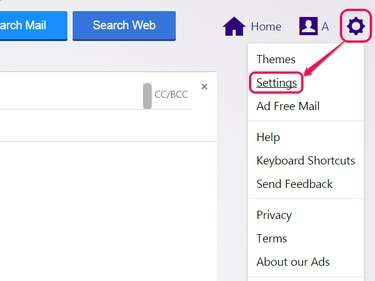
Или да бисте променили слику у позадини сајта, кликните на Теме.
Кредит за слику: Слика љубазношћу Иахоо-а
Иахоо Маил има десетине подешавања за прилагођавање сајта по свом укусу. Након промене подешавања, кликните сачувати завршити. Овде су представљени неки од најкориснијих одељака и подешавања.
Преглед е-поште
На Преглед е-поште на картици, изаберите како ваше пријемно сандуче изгледа и како организује имејлове. Опције укључују да ли да се приказују прегледи е-поште у пријемном сандучету и колико брзо се поруке означавају као прочитане. Ако вам се не свиђа како Иахоо Маил групе одговарају заједно, искључи Омогући разговоре. Да бисте вратили цео сајт на старији, једноставнији стил, промените верзију поште на Басиц.

Исечци су прегледи у једном реду у наслову е-порука.
Кредит за слику: Слика љубазношћу Иахоо-а
Писање е-поште
Ин Писање е-поште, наћи ћете опције за додавање прималаца на листу контаката и опцију за подразумевани фонт и величину текста ваших одлазних е-порука. Не можете да подесите подразумевану боју фонта, али ако користите а потпис (изабери Прикажи потпис обогаћеног текста), ваш потпис може укључивати опције форматирања као што је боја.
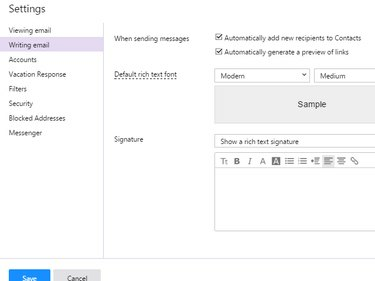
Друга опција потписа обезбеђује потпис обичан текст без форматирања.
Кредит за слику: Слика љубазношћу Иахоо-а
Рачуни
Тхе Рачуни картица приказује опције за ваш Иахоо налог, укључујући Иахоо Маил и друге услуге. Посетите ову картицу да Промените своју лозинку, додајте нове адресе е-поште, уредите свој профил или везу на Фацебоок.
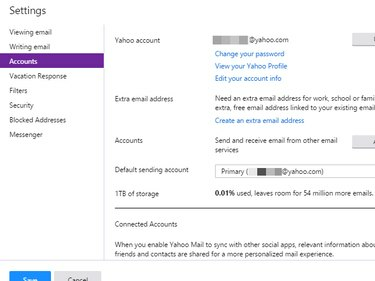
Ова картица такође показује колико сте меморијског простора користили.
Кредит за слику: Слика љубазношћу Иахоо-а
Филтери
Филтери помаже вам да организујете своје долазне поруке - или потпуно игноришете одређене врсте порука - тако што ћете е-поруке поставити у различите фасцикле на основу одређених критеријума. На Филтери картицу, кликните Додати да направите нови филтер. Дајте филтеру име да бисте га идентификовали, а затим додајте критеријуме који се подударају, као што су пошиљалац е-поште или наслов. Изаберите фасциклу у коју филтер треба да депонује одговарајуће имејлове и кликните сачувати.
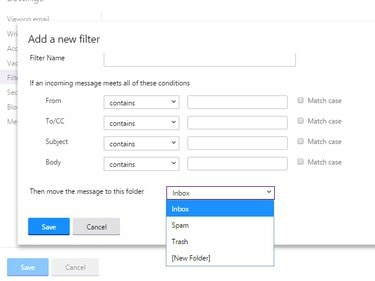
Изаберите фасциклу Отпад да бисте аутоматски избрисали одговарајуће имејлове.
Кредит за слику: Слика љубазношћу Иахоо-а
Савет
Да бисте потпуно игнорисали одређеног пошиљаоца, додајте адресу е-поште у Блокиране адресе уместо картице.
Безбедност
Тхе Безбедност картица има три опције. Прикажи слике у е-порукама подешава да ли ће се приложене слике приказати аутоматски или само након клика. Изабери Подразумевано никад или Увек, осим у фасцикли нежељене поште. Слике у непожељној пошти могу да упозоре пошиљаоца нежељене поште да сте отворили поруку, тако да не можете да изаберете да увек приказујете слике у фасцикли Непожељна пошта. Друга опција поставља брзину брисања нежељене е-поште. Последња опција вам омогућава да креирате адресе за једнократну употребу, који вам помажу да избегнете нежељену пошту када се региструјете за веб-сајтове или да останете анонимни када дате своју адресу е-поште странцима. За почетак кликните Направите име базе и изаберите име као основу за све ваше адресе за једнократну употребу.
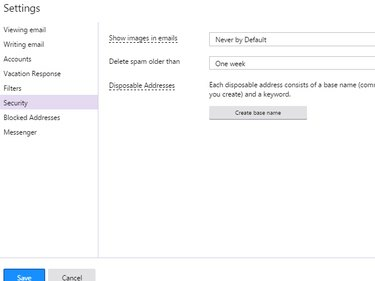
Добијате само једно основно име и не можете га касније променити.
Кредит за слику: Слика љубазношћу Иахоо-а



